我是【桃大喵学习记】,欢迎大家关注哟~,每天为你分享职场办公软件使用技巧干货!
日常工作中,很多小伙伴都习惯使用VLOOKUP函数公式查找Excel表格数据,明明很简单的公式看不出有任何问题,就是无法获取正确的查询结果。遇到这种情况不妨试试下面几种解决方法吧!
VLOOKUP函数简介:
功能:在表格或数值数组的首列查找指定的数值,并由此返回表格或数组当前行中指定列处的数值。
语法:=VLOOKUP(查找值,数据表(查找区域),列序数,[匹配条件])
第一参数查找值为需要在数据表第一列中进行查找的数值;
第二参数数据表为需要在其中查找数据的数据表,使用对区域或区域名称的引用,其实就是查找区域;
第三参数列序数为查找数据的数据列序号;
第四参数匹配条件用0或FALSE表示精确匹配,用1或TRUE表示近似匹配,第四参数可省略,省略时默认为精确匹配,通常情况下,我们默认都使用精确匹配。
原因一:数据类型格式不一致
数据类型格式不一致是很多新手小伙伴经常遇到的问题,公式参数设置都没有问题,就是无法获取正确结果。
如下图所示,左侧是员工考核信息表,右侧是根据员工编号查询对应成绩。因为左侧考核信息表中的编号是文本类型,才导致无法返回错误。
使用公式=VLOOKUP(G3,A2:E10,3,FALSE)

解决方法:
①把文本格式的数值,转换为常规格式。
选中要转换的数值区域→点击【数据】下的【分列】下拉菜单下的【分列】→在弹出的窗口中一直点击【下一步】,最后点击【完成】即可,如下图所示
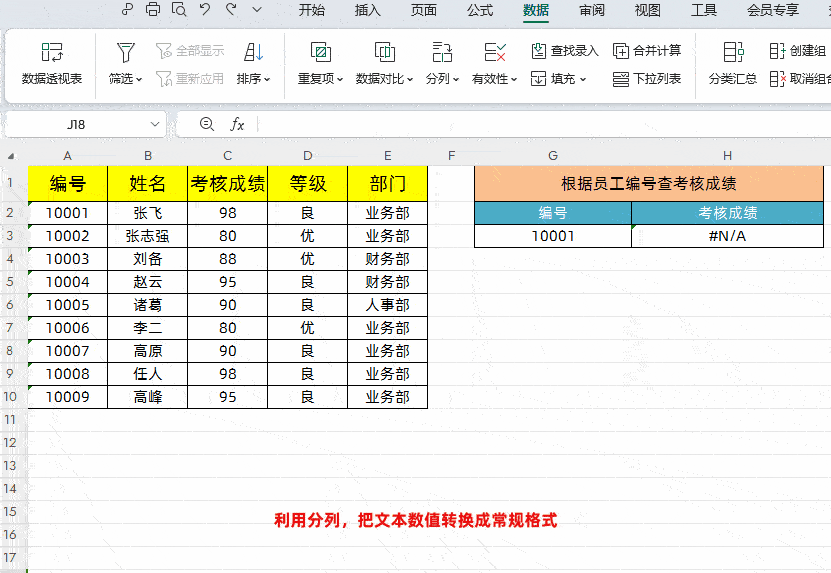
②数字&空值变成文本型数字
如果我们不想把两边的数据类型修改,我们可以通过可以在公式中完成转换,正常的数字连接空值会变成文本型数字。
使用公式=VLOOKUP(G3&"",A2:E10,3,FALSE)
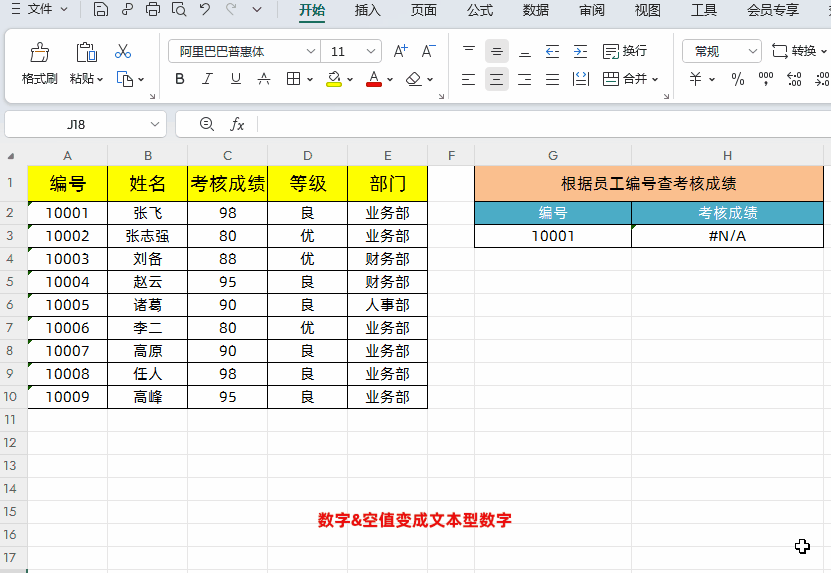
备注:这个公式与上面的公式的区别在于第一参数查询值连接了一个空值,这样查询值也就变成了文本类型。
原因二:参数错误,查找值必须在数据表(查找区域)的第一列
查找值必须在数据表(查找区域)的第一列这是VLOOKUP函数的特性,否则会报错。
如下图所示,我们根据员工姓名查找对应考核成绩,所以“姓名”作为查找值,我们必须要将“姓名”放在数据表(查找区域)的第一列,需要把第二参数数据表(查找区域)设置为B2:E10,如果设置成A2:E10就会报错。
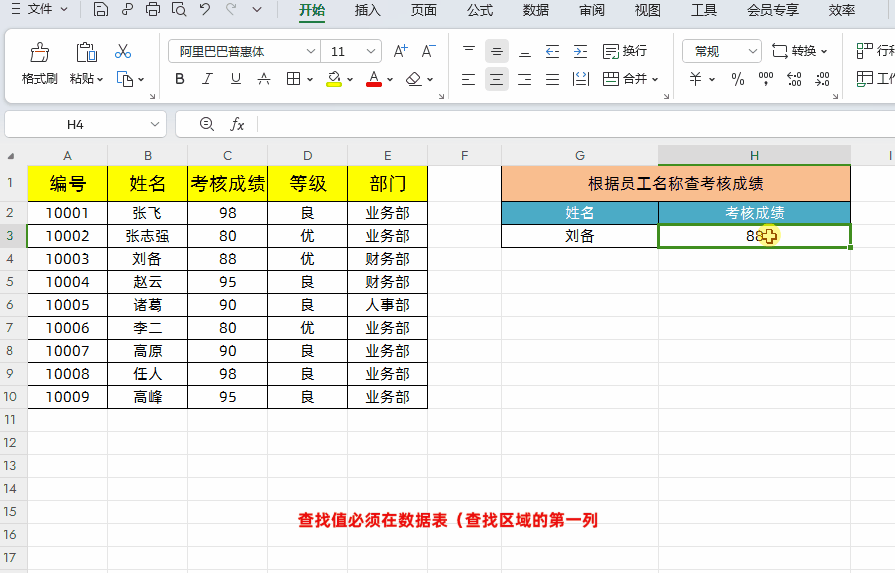
原因三:数据中存在空格
如果数据中有空格也会导致数据不一致,我们需要将其清除。如下图所示,姓名位置有空格导致无法获取查询结果。

解决方法:将空格删除掉
先通过快捷键【Ctrl+H】调出替换窗口→然后在【查找内容】中输入一个空格,最后点击【全部替换】即可,如下图所示

原因四:数据中存在不可见字符
这种情况一般是Excel数据是从其它系统导出来的,有些字符在其它系统里面可以正常显示,但是在Excel表格中却不显示,但是又确实存在我们又看不到。
解决方法:使用clean函数对查找值,及查找列数据都进行清洗,删除数据中不可见字符
①先在G2单元格格中输入公式=CLEAN(B2),然后向下填充

②然后将E列的数据复制,粘贴至B列,并且粘贴成值

以上就是【桃大喵学习记】今天的干货分享~觉得内容对你有帮助,记得顺手点个赞哟~。我会经常分享职场办公软件使用技巧干货!大家有什么问题欢迎留言关注!
